JPEG、PNG、BMPなどの違い 📷
Windowsペイントでは、画像をさまざまな形式で保存することができます。それぞれの形式には特徴があり、用途に応じて最適な形式を選ぶことが重要です。以下に、主要な画像形式の違いを説明します。
JPEG (Joint Photographic Experts Group)
- 特徴
JPEGは圧縮率が高く、ファイルサイズが小さいため、ウェブ上での使用に適しています。ただし、圧縮による画質の劣化が発生することがあります。 - メリット
- ファイルサイズが小さい: 高い圧縮率により、ファイルサイズを小さく抑えることができます。
- 広範な互換性: ほとんどのデバイスやソフトウェアでサポートされています。
- 写真に最適: 写真やリアルな画像の保存に適しています。
PNG (Portable Network Graphics)
- 特徴
PNGは圧縮率が低く、画質が劣化しないため、高品質な画像を保存するのに適しています。透明な背景を持つ画像にも対応しています。 - メリット
- 画質が劣化しない: 非可逆圧縮により、画質を保ったまま保存できます。
- 透明度のサポート: 透明な背景を持つ画像を作成・保存できます。
- ウェブグラフィックに最適: ロゴやアイコンなど、ウェブグラフィックに適しています。
BMP (Bitmap)
- 特徴
BMPは圧縮されないため、画質が非常に高いですが、ファイルサイズが大きくなります。主に印刷用途に適しています。 - メリット
- 高画質: 圧縮されないため、最高の画質を保ちます。
- 簡単な構造: ファイル形式がシンプルで、読み書きが容易です。
- 印刷に最適: 高品質な印刷物の作成に適しています。
GIF (Graphics Interchange Format)
- 特徴
GIFはアニメーションや透過色をサポートしており、ウェブ上での簡単なアニメーションに適しています。ただし、色数が制限されています。 - メリット
- アニメーションのサポート: 簡単なアニメーションを作成・保存できます。
- 透過色のサポート: 透明な背景を持つ画像を作成・保存できます。
- ウェブグラフィックに最適: バナー広告やアイコンなど、ウェブグラフィックに適しています。
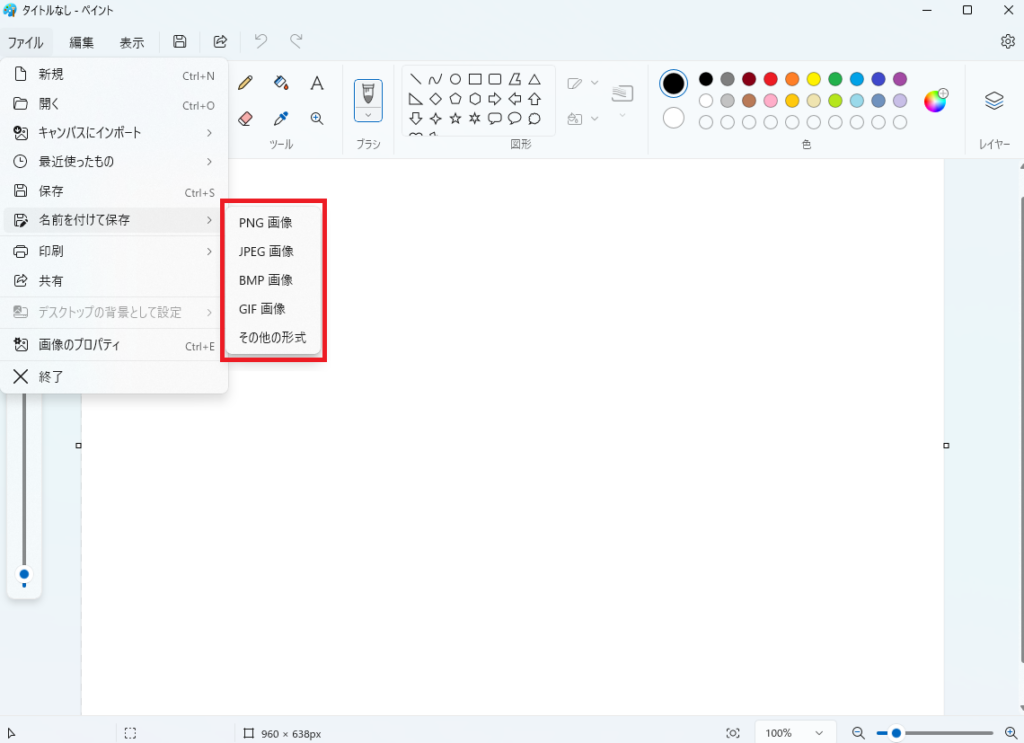
これで、JPEG、PNG、BMPなどの違いがわかりました!✨
ヒント: 画像の保存形式を選択する際には、用途に応じて最適な形式を選ぶことが重要です。例えば、ウェブサイト用の画像にはPNGやJPEGが適しており、印刷用の画像には高画質のBMPが適しています。
よくある質問(FAQ)
Q1: JPEG、PNG、BMPの違いは何ですか?
A1: JPEGは圧縮率が高く、ファイルサイズが小さくなるため、ウェブサイトやメールでの使用に適しています。PNGは圧縮しても画質が劣化しないため、ロゴやアイコンなどのグラフィックに適しています。BMPは非圧縮形式で、ファイルサイズが大きくなりますが、画質が非常に高いです。
Q2: どの形式を選べば良いですか?
A2: 使用目的によります。ウェブ用の画像はJPEGやPNGが適していますが、印刷用の画像は高画質を保つためにTIFFやBMPが適しています。
Q3: 画像の保存形式を変更する方法は?
A3: 画像編集ソフト(例:Adobe Photoshop、GIMP)を使用して、画像を開き、保存形式を選択して保存します。具体的な手順はソフトウェアによって異なりますが、一般的には「ファイル」メニューから「名前を付けて保存」を選び、希望の形式を選択します。
Q4: 画像の保存形式を変更すると画質が劣化しますか?
A4: 圧縮形式(例:JPEG)に変更すると画質が劣化することがあります。一方、非圧縮形式(例:BMP)や可逆圧縮形式(例:PNG)に変更する場合は、画質の劣化はありません。
Q5: 画像の保存形式を選ぶ際のポイントは何ですか?
A5: 画像の保存形式を選ぶ際には、使用目的や品質、ファイルサイズを考慮することが重要です。例えば、ウェブ用の画像はJPEGやPNG形式が適していますが、印刷用の画像はTIFF形式が推奨されます。
